Проблемы с ppp соединением мтс
Почему не работает домашний интернет МТС – причины и что делать?
Не работает домашний интернет МТС по совершенно разным причинам, но всегда абсолютно не вовремя: когда нужно срочно закончить работу или подготовить реферат. С причинами затруднений и способами решения проблемы познакомим далее.
Проблемы с домашним интернетом МТС сегодня
Почему я? Почему сегодня? Прекратите мысленно задавать эти вопросы и приступайте к выяснению причины отсутствия дома интернета.
- Любимый вопрос техподдержки любого провайдера: перезагружали роутер? Если перезагрузку выполнили, а инет после манипуляции не появился, попробуйте вставить кабель непосредственно в ПК или ноутбук. Ничего? Едем дальше.
- А Вы не забыли пополнить Интернет: куча дел, забегались, и запамятовали, а заветная дата отключения подкралась незаметно. Рекомендуем проверить в Личном кабинете на официальном ресурсе МТС через мобильный Интернет или в приложении для мобильных «Мой МТС». Если баланс отрицательный, пополняйтесь и продолжайте пользоваться.
- Если домашний интернет МТС работает плохо, оператор затеял технические работы, сообщать о которых рядовым абонентам не стал. Можно подождать, пока работа стабилизируется, или набрать горячую линию 8800 250 0890 и обратиться за разъяснениями. В случае с отрицательным балансом можно поступить так же: звонок бесплатный, а операторы подскажут, если денежных средств на счету недостаточно для предоставления домашнего Интернета.
- Если сменили компьютер или маршрутизатор, и на радостях забыли сообщить в техподдержку оператора-провайдера новый MAC-адрес, не удивляйтесь, что Интернет не работает. Звоните сотрудникам технической поддержки и разбирайтесь.
- Проблема может крыться в неполадках или поломках на стороне МТС. Уточните информацию по телефону Горячей Линии. В этом случае остаётся только ждать и надеяться, что сотрудники справятся побыстрее (или брать ноут и идти к другу/родственнику/коллеге или в кафе с бесплатным вай-фаем).
На этом проблемы, связанные с компанией, предоставляющей услугу, подходят к концу, что не делает вопрос с отсутствием Интернета закрытым. Если в техподдержке говорят, что у клиента и провайдера всё отлично, читаем дальше.

Что делать
Проблемы с домашним интернетом МТС могут скрываться недалеко: в Вашем верном ПК или ноуте.
- Дело в том, что при использовании Всемирной паутины пользователи заходят на разные сайты и скачивают файлы. Нередко предупреждения заботливого антивирусника игнорируются, а потом возникают такие неприятные ситуации. Немедленно проведите сканирование устройства и проверьте уровень защиты и актуальность антивирусной программы. Подхватили заразу, попробуйте обойтись обычной очисткой. Более радикальное решение – переустановить Windows.
- Если Ваш домашний Интернет – модем, проверьте настройки и совместимость устройства с текущей версией Windows. В случае необходимости перепрошейте.
- Отсутствие необходимых драйверов нередко влияет на работу интернета, поэтому проверьте комплектацию, и, если выявлены недостающие драйверы, выполните установку. Нужное программное обеспечение найдёте на официальном сайте компании, предоставляющей услуги связи или в комплектации модема.
Самый неприятный из перечисленных первый вариант, ведь ничего хорошего наличие вирусов на компе не сулит, и за неработающим Интернетом потянутся более масштабные трудности. Задумайтесь над сменой антивирусного оборудования (желательно на лицензионное).
В эпоху интернетзависимости его отсутствие, приправленное неотложными делами, заставляет людей злиться и ударяться в панику. Выручит смартфон и наличие функции раздачи Интернета.
Куда звонить, если не работает домашний интернет МТС
Первым делом стоит позвонить не другу Серёже, который шарит в компьютерах, не брату-программисту (с чего вы взяли, что программист и сотрудник техподдержки – это смежные специальности?!), а в Техническую поддержку провайдера, предоставляющего услуги.

Будьте готовы, что операторы попросят назвать персональную информацию, подтверждающую Ваше право узнать о состоянии баланса. При необходимости они подскажут, как благополучно закрыть разрешить проблему, если последняя связана с МТС. Успехов!
Проблемы с ppp соединением мтс
Обход блокировок и ограничений операторов

- Если ваш оператор Yota — идем сюда: Обход ограничений раздачи интернета Yota
- На вашем тарифе после скачивания «много» Гб снизилась скорость, но есть варианты других тарифов — идем сюда Обсуждение интернета мобильных операторов связи
- У вас МТС и стандартные инструкции вам не помогают? Идем сюда Обход блокировок и ограничений операторов (Пост djBitoN Петренко Леонид #30785529)
- В шапке присутствует большое количество информацию, из-за чего с большой долей вероятности ответ на ваш вопрос уже есть. Посты, содержащие вопросы, ответы на которые есть в шапке, удаляются без предупреждения.
- Обратите внимание, в теме действуют все Правила ресурса
- Для решения вашей задачи, пожалуйста, коротко и внятно объясняйте свою схему устройств по следующей форме: устройство-донор(название/наличие рут/какая ОС/тариф) -> принимающие -> их количество
- Имеется в наличии «Устройство» — донор (название/наличие рут/какая ОС/тариф)
- Раздача ведется на «Устройство(а)» (ПК, смартфон, планшет, smart tv и др.)
*Пример: Имеется в наличии Sasung SGII — донор, есть рут, андроид 5.1 с тарифом «Все за 500». Раздаю на ПК+планшет+Smart TV
- IMEI — уникальный номер, использующийся для идентификации в сети телефонов, спутниковых телефонов, модемов и другого оборудования, использующего сим-карту для подключения. Представляет из себя последовательность из 15 или 17 цифр. Может быть изменен.
- TTL — параметр, определяющий время жизни каждого пакета, или же число прыжков между маршрутизаторами, которое пакет может пройти. Каждый проход через маршрутизатор снижает значение на 1. При значении 0 пакет уничтожается. Значение может быть изменено в диапазон от 1 до 255.
- DPI — специальная технология накопления статистики проходящего трафика, позволяющая анализировать, фильтровать, блокировать трафик. В рамках заданной темы DPI опасен тем, что несмотря на смененные emei, измененные ttl, с легкостью определяет раздаваемый трафик, p2p-трафик, после чего происходит блокировки трафика или искусственное замедление скорости.
- VPN — виртуальная частная сеть, набор технологий, реализующих так называемый туннель, по которому весь наш трафик идет из точки А в точку Б. В нашем случае полезен тем, что весь трафик шифруется, за счет чего DPI технологии провайдера не видят, какой трафик мы передаем (читайте: спокойно раздаем интернет; торренты работают)
Существует несколько параметров, благодаря которым происходит автоматический детект на серверах провайдера.
- Самый главный из них — TTL. Как я писал выше, каждый скачек пакета через маршрутизатор уменьшает значение ttl на 1, поэтому, когда с одного устройства приходят пакеты с разными значениями ttl, это означает раздачу трафика (ваш модем, роутер, планшет и т.д. при раздаче считаются маршрутизатором, имея свой IP)
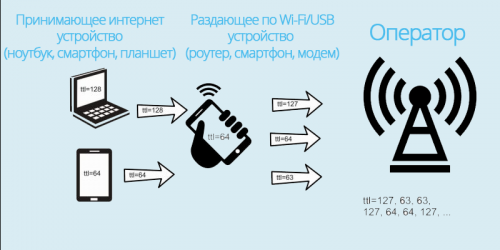
Подборка решений для различных моделей модемов
Через терминал набрать sysctl -w net.inet.ip.ttl=65
Дабы не вызывать подозрений, изменять IMEI желательно на IMEI от Windows Phone
В основном, инструкции по смене IMEI есть в темах большинства устройств, но если нет, идем сюда Хочу сменить IMEI (полезно изучить всем)
Существует несколько генераторов IMEI. Если вы будете сидеть с планшета, воспользуйтесь данным генератором от Windows планшетов
Основные генераторы: первый, второй, третий.
Так же можно сгенерировать здесь http://www.nokiaport.d…x.php?s=imeitools&lng=
Сообщение отредактировал Djeclol — 27.04.20, 14:50
День добрый!
Хотел обсудить проблему и возможно вы подскажите пути решения!
Проблема, которая есть у Всех провайдеров, которые перепродают трафик Beeline
Вот пример такой компании airlink.su — НО которую в компании Би категорически отрицают.
Итак по порядку.
Есть модем от Би HUAWEI E3131 когда он в компе — все сайты доступны и все ок
Но если мы поместим модем в комп в локальной сети, назначим его сетевуху DHCP сервером,
а соединение предоставим другим пользователям.. ВСЕ ПЛОХО.
Потому как окажется. что пользователи сети пинговать сервера могут а открывать в браузере НЕТ.
Пинг проходит а трасировка нет..
ping ya.ru
Ответ от 213.180.204.3: число байт=32 время=52мс TTL=46
tracert ya.ru
**** превышен интервал ожидания для запроса
ЧТО пытался сделать
1. Проверил что это не блокировка фаервола
2. Очистили все что вспомнил
route -f
ipconfig /flushdns
netsh winsock reset
3. модем зашит поэтому не проверил на нем, но
подключил сотовый с МТС к «DHCP серверу» и дал общий доступ — все работает и трассируется
Кто знает как наказать Би за эту наглость?
Сообщение отредактировал baltik_lex — 31.10.14, 14:37
Клиентам МГТС в помощь при решении технических проблем.
Да, я понимаю, что тут не совсем место для подобного поста, но здесь у меня получится помочь большему количеству человек(которые это увидят и смогут найти что то для себя, чем если я выложу это пост на хабре).
Работаю в технической службе, принимаю звонке по различным проблемам.Ну теперь ближе к делу: хочу подарить вам некоторую шпаргалку, что бы перед тем, как звонить в поддержку своего провайдера и получасового прослушивания музыки, могли попробовать самостоятельно исправить свою проблему. Да, мы можем ответить на ваши вопросы, но(!) таких, как вы, у нас за день проходит по 500 человек, и не факт что вы просто сможете дождаться нашего ответа. Мы тоже люди, хоть и работаем для вас практически за еду. Ниже сделаю несколько подпунктов, что бы вам было удобнее ориентироваться.
В данном посте я подразумеваю, что вы абонент, подключенный по технологии GPON.
В любом случае, при звонке в поддержку перезагрузите ОНТ(коробку белую над дверью).
ТЕЛЕФОН
Итак, у вас проблемы с телефоном. Рассмотрим некоторые из них.
тишина при поднятии трубки.
В первую очередь вам необходимо залезть на шкаф или посмотреть над дверью, висит ли у вас белое большое устройство(ONT). если его нет – у меня для вас плохие новости. Если вы его все же нашли – посмотрите какие лампочки и какими цветами на нем горят. Если видите красную лампу – отключите это устройство от розетки на 15-20 секунд. Если после этого до сих красная лампа – звоните нам(вероятно поврежден оптический кабель до вашего устройства).
не работает определитель номера.
В первую очередь надо посмотреть на свой телефон. Возьмите его в руки. Откройте меню. Выберите настройки базы. Найдите АОН. Найдите режим. Найдите CallerID.включите. позвоните на свой телефон. Работает? Прекрасно. Не работает – звоните нам, проверим.(данный вариант с меню – на панасониках). Обычного включенного АОНа тут мало, так как линия цифровая. Раньше все работало на аналоговом режиме. Если на вашем телефоне нет такой функции и вы уже все перепробовали – одолжите телефон у соседей. Настройте на нем этот режим. Заработало – верните им телефон, а свой придется уже менять, если вам нужен определитель.
некорректно набран номер.
Тут все просто. После того, как набрали 8 – гудок ждать НЕ надо. Если гудок не ждете а номер набран неверно или дозваниваетесь, но не туда – проверьте, что бы ваш телефон был в тональном режиме. Для этого перед набором 8-ки нажмите звездочку. Причины. Почему так происходит, я рассказывать не буду, но если кто-либо отдельно попросит, кому станет интересно – я напишу отдельным постом.
прерывается разговор
Проверьте проводку от ОНТ(коробка над дверью) до своего телефона. Не работает, но проводка в норме – звоните нам. И не забывайте перезагрузить ОНТ.
зуммер «занято»
проблема возникла с потерей регистрации на сервере нашей телефонии. Такие проблемы в 98% случаев решаются удаленно. На всякий случай можете попробовать отключить ОНТ на 1 час от питания(розетки).
ложные звонки.
Тут 2 ситуации:
1. Вам звонят и предлагают что то купить – то это не наши проблемы(многие не понимают этого), и мы не сможем ничем вам помочь.
2. Вам звонят: «знаете, у меня пропущенный звонок с вашего номера». По такой проблеме необходимо звонить не в техническую поддержку, а по единому телефону МГТС и просить, что бы вас перевели в претензионный отдел, сотрудники которого напишут письмо в Департамент Информационной Безопасности(так же подразделение МГТС), которые проверят номер на возможность незаконного его использования сторонними телекоммуникационными операторами. Да, такое все же случается.
ИНТЕРНЕТ.
Не думаю, что стоит вам объяснять, что проблем с «интернет не работает» безумно много.
Пробежимся по самым «топовым»:
интернет по проводу корректно работает только через порт lan-1 на онт.
в правом нижнем углу на рабочем столе «красный крестик».
ПУСК-ПАНЕЛЬ УПРАВЛЕНИЯ-ЦЕНТР УПРАВЛЕНИЯ СЕТЯМИ И ОБЩИМ ДОСТУПОМ-(слева в меню) ИЗМЕНЕНИЕ ПАРАМЕТРОВ АДАПТЕРА. Далее все зависит от типа подключения(wifi или провод.) включите (или отключите-включите) подключение по локальной(беспроводной) сети. Не исчез крестик – на клавиатуре найдите защелку переключения wifi(либо на ребре ноута, либо над клавиатурой. Если ее нет – ищите кнопку Fn и в самом верхнем ряду иконку с изображением антенны. Нажмите их одновременно. Не получилось – покажите ноутбук знающему человеку.
низкая скорость.
Отключите wifi на ОНТ, подключитесь через провод, отключите, есть, свой роутер из схемы подключения. Так же, при наличии ТВ от МГТС, отключите ТВ-приставку от питания. Загрузитесь в безопасном режиме с поддержкой сетевых драйверов. Не работает – отключите ОНТ на полчаса и потом снова проверьте(при звонке в поддержку в 75% случаев инженер попросит вас проделать данной действие). По wifi скорость не гарантируется. Проверяйте проводом. Скоростью. замер которой производился телевизором, подключенным по проводу мы не занимаемся
не присваивается IP адрес.
ПУСК-ПАНЕЛЬ УПРАВЛЕНИЯ-ЦЕНТР УПРАВЛЕНИЯ СЕТЯМИ И ОБЩИМ ДОСТУПОМ-(слева в меню) ИЗМЕНЕНИЕ ПАРАМЕТРОВ АДАПТЕРА. Далее все зависит от типа подключения(wifi или провод) – правой кнопкой на подключении – свойства – протокол интернета tcp/ip 4 (выбираете его левой кнопкой) и нажимаете СВОЙСТВА. Ставьте все по умолчанию. На всякий случай ниже даю настройки для различных ОНТ(можно поставить по желанию).
ZTE HUAWEI SERCOMM
Ip-адрес 192.168.1.30 192.168.100.30 192.168.1.254
Маска подсети 255.255.255.0
Основной шлюз 192.168.1.1 192.168.100.1 192.168.1.254
DNS-1 62.112.106.130
DNS-2 8.8.8.8
Помимо этого перезагрузите ОНТ и ПК. На ПК ПУСК-ПАНЕЛЬ УПРАВЛЕНИЯ-АДМИНИСТРИРОВАНИЕ-СЛУЖБЫ — DHCP-КЛИЕНТ перезапустить. Также перезагрузите и DNS-клиент.
подключен, но без доступа к интернету.
Воспользуемся таблицей
ZTE HUAWEI SERCOMM
Логин admin mgts root telecomadmin admin
Пароль admin mtsoao admin admintelecom admin
IP адрес 192.168.1.1 192.168.100.1 192.168.1.254
Примечание: на ОНТ HUAWEI второй пароль дает более широкий доступ к настройкам, но иногда он может быть отключен.
Открываем браузер, в адресной строке вводим IP адрес своего ОНТ и попадаем в интерфейс. Вводим логин/пароль, попадаем на экран настроек. Далее в зависимости от устройства ищем раздел WLAN(беспроводная сеть). Меняем страну на Россию, канал с авто на числовой, полосу пропускания на 20, режим на 802.11 b+g. Так же в настройках безопасности пароль на wifi измените на числовой(только из цифр).
Примечание: на ОНТ sercomm для вступления настроек в силу необходимо нажать внизу кнопку «сохранить», после этого в правом верхнем углу нажать на кнопку «применить». Не получилось – сбросьте ОНТ к заводским настройкам(или через интерфейс или на самом устройстве нажатием иглой в отверстие RESET на 15-20 секунд). По умолчанию название сети и пароль к ней указаны на наклейке на нижней стороне ОНТ.
высокий пинг/проброс/открытие портов.
Компания не отвечаем за пинг. Совсем. Делайте трассировку до узла и смотрите где обрывается.
Примечание: при игре в WOT проблема устраняется подключением услуги статический IP-адрес.
Инженеры не будут пробрасывать порты, так как это задача абонента, могут только лишь дать рекомендации. На ОНТ huawei при использовании в интерфейсе второго логин/пароля в настройках WAN можно перевести его в режим моста(bridge)
не работает отдельный ресурс.
Перезагрузите ПК и онт. При необходимости отключите онт на полчаса. Не работает – проверьте с другого провайдера (например моб. трафик). Не работает на отдельном ПК – проверяйте его самостоятельно. Так же проверьте в безопасном режиме.
ТВ от МГТС.
Рассыпание каналов.
Опять же, 2 варианта:
1. подключены от онт до декодера патчкордом – перезагрузите, проверьте кабель, соединение с ТВ . не помогло – ждем Вас.
2. подключение через PLC-адаптеры. Такие белые блоки в розетке с тремя лампочками, от которых идет провод в декодер:
Отключите все ТВ-приставки и сами адаптеры от питания, отключите онт и адаптер возле него от питания на 5-6 минут. Вставьте все в обратной последовательности. Сигнал на эти адаптеры подается через электрическую сеть. И если у вас дома проблемы с проводкой – лучше отказаться от PLC и использовать проводное подключение.
проблема со звуком.
Проверьте звук на приставке, на ТВ. Посмотрите, не нажата ли кнопка MUTE( при необходимости отключите) проверьте патчкорд, hdmi-кабель. Замените при необходимости
ошибка 204.
Не надо было нажимать пукнт «повторная активация». Придется звонить
ошибка 403.
Тоже придется звонить, если не знаете код активации, «аккаунт».
код 0.
Отключите приставку, вытащите патчкорд, через 15 секунд включите в обратном порядке. При необходимости повторите.
рассыпается конкретный канал.
Придется звонить. Проблема скорее всего в транспорте.
пульт не реагирует.
Направьте пульт на декодер и нажмите на пульте в верхнем ряду кнопку STB/MTS-ТВ.(не внизу, а в верхнем ряду на пульте).
нет сигнала.
(самая распространенная проблема) – или приставка не включена, или на ТВ неправильно выбран видеовход(необходимо выбрать HDMI/цифровое тв).
Если подозрение есть, что не работает приставка, проверьте ее на другом ТВ. Пи необходимости отключите приставку, вытащите патчкорд, через 15 секунд включите в обратном порядке.
Проблем, на самом деле, огромное количество, описал самые, на мой взгляд, типичные. Прошу строго не судить, первый пост. Сделано для помощи уважаемых моих клиентов. С кем-то из вас я мог лично общаться ранее.
Почему разрывается соединение МТС GPRS в Ubuntu?
Никак не могу победить причину разрыва соединения в ubuntu при подключении через 3G/LTE модем Huawei E398 (подобное проявлялось и с другими модемами).
В частности рвётся соединение по причине «LCP terminated by peer».
Соединение устанавливаю с помощью wvdial и его конфиг:
Модем автоматически переводится udev-ом с помощью usb_switchmode в нужный режим. Но соединение всё равно рвётся.
Где-то читал, что есть различие между официальным софтом и установлением соединения с помощью ppp, но что-то не могу найти в чём именно отличие и что делать.
- Вопрос задан более трёх лет назад
- 5793 просмотра
Итого, проблема решена изменением настроек на стороне МТС. Когда сторона МТС видела «неправильные пакеты» в размере 10 штук — соединение закрывалось со стороны оператора. Теперь этого происходить не будет.
То есть единственное решение со стороны абонента, это «-A FORWARD -m state —state INVALID -j DROP». Это сильно снижало вероятность закрытия сессии, но не исключало её полностью. Изменение же параметров, указанных выше мало влияло на проблему, т.к. она была совсем с другой стороны.
Что касается NDIS я немного подзабил, т.к. в целом интерфейс достаточно хороший — не нужно костылей в виде ppp, но по крайней мере в консоли достаточно сложно держать ndis соединение — модем может зависать, надо вручную контролировать состояние соединения, вручную делать обвязку получения ip адреса, т.к. после падения соединения wwan интерфейс не переходит в down и надо как-то понять, что нужно новый ip получать.

(Вынесу из комментов, потому что это тоже возможный ответ на вопрос в определённой ситуации.)
Похожим образом могут проявляться «особенности» модема «Билайн».
(Вставил сим-карту МТС и я-то думал: раз интернет совершенно нормальный 2.3 минуты, то нет у модема какого-то beeline lock-in, ну и МТСу, конечно, всё равно, какой модем, потому что мобильных устройств-то куча разных).
Билайновское ПО каждые две минуты посылает модему AT-команду,если модем её не получил происходит дисконнект.Об этом на форуме писалось не однократно.
Т.е. в принципе не важно, какую симкарту вы в такой модем вставите, но если используете из Ubuntu или другой системы без билайновского ПО, получается, не будет полноценно работать. Надо какие-то специальные at-команды ему посылать или ещё как-то решать проблему (поменять прошивку).
Ну, гентушники — они вроде не так подвежены ФГМ, как бубунтушники — читай ru.gentoo-wiki.com/wiki/MF626
Там есть еще круче, про вычисляемый код.
В новой версии программы команды чуть другие и простым AT+ZOPERTE=»beeline» не обойтись.
Code:
OUT: AT+CPBS=»SM»rn
OUT: AT+CPMS=»SM»,»SM»,»»rn
OUT: AT+ZOPRT=6rn
^^^^^ остановка цикла
OUT: AT+ZOPRT=5rn
^^^^^ запуск нового цикла
OUT: AT+ZSTARTrn
^^^^^ судя по всему уже не обязателен
IN: +ZOPERTER: 0,XXXXXXXXXXXXXXXXrn
^^^^^ запрос от модема. на этот запрос и нужно отвечать
OUT: AT+ZOPERTE=1,YYYYYYYYrn
^^^^^ а это наш ответ
IN: +ZOPERTE: 1,1
^^^^^ а это модем сказал что мы угадали
(или 1,0 если не угадали. в этом случае модем краснеет
и перестает работать до следующего перезапуска цикла)
IN: +ZOPERTER: 1,XXXXXXXXXXXXXXXXrn
^^^^^ через
2-3 минуты модем снова задает вопрос
Если правильно и быстро (на это есть около 20 секунд) отвечать на все +ZOPERTER: то модем исправно работает, если не отвечать вообще, то модем работает около 3х минут, задает второй вопрос(первый он задает сразу при запуске цикла), ждет 20 секунд ответа, а потом краснеет, рвет соединение и все.
А вот теперь самое главное: алгоритм по которому вычисляется это самое YYYYYYYY. Алгоритм есть. Неделя истязаний дизассемблером нового exe’шника от Beeline принесла свои плоды. Код пока очень сырой, т.к. является прямым преобразованием из ASM в C++ (чуть более 1000 строк) 🙂 так что как доведу до ума, куда-нить выложу. Пока модем пашет уже около часа и все ОК. Если есть пожелания пишите на alexunnamed.tomsk.ru.
Не знаю пока, есть ли этот код.
Неделя истязаний дизассемблером нового exe’шника от Beeline принесла свои плоды. Код пока очень сырой, т.к. является прямым преобразованием из ASM в C++ (чуть более 1000 строк) 🙂 так что как доведу до ума, куда-нить выложу. Пока модем пашет уже около часа и все ОК. Если есть пожелания пишите на alexunnamed.tomsk.ru. Утилита для работы под Linux выложена здесь www.altcomtsk.info/index.php?option=com_content&vi.
Эту программу с секретом на просторах интернета удалось скачать только по ссылке с yanex.org/beeline-zte-mf170-v-linux (в остальных местах протухло). У людей оно вроде как даже работало (запускаем одновременно mf626-b09 и звонилку/pppd; например, в моём ALT; вообще, по запросу «mf626-b09» в google много примеров её использования).
Могу подтвердить: эта программа общается с модемом и не даёт ему отвалиться через 2 минуты (видно по зелёному индикатору, который раньше становился красным), т.е. секрет разгадан верно.
Но в моей системе pppd (под управлением звонилки) не может работать с устройством /dev/ttyUSB32 одновременно с этой программой (возможно, в более старых linux это было возможно и у людей работало): Resource temporarily unavailable.
К сожалению, как верно возмутился zerg, программа распространяется без исходников, поэтому тяжело объединить разгаданный секрет со звонилкой так, чтобы они друг другу не мешали (хочется, скажем, чтобы общение звонилки с модемом шло через mf626-b09).
У желающих использовать этот модем (или подобный) в современном linux (предполагаю, что раньше как-то двум программам удавалось одновременно получать доступ к устройству, а сейчас нет) остаётся ещё способ поменять прошивку. Я же пока прекращу терять время на возню с ним.
О! Это NetworkManager оказался капризным (хотя я вроде видел, что люди писали, что можно его использовть). Я вручную запустил pppd (подсмотрел в /proc/NNNN/cmdline , как это делал NetworkManager):
/usr/sbin/pppd nodetach lock nodefaultroute ipv6 , user mts ttyUSB34 noipdefault noauth usepeerdns lcp-echo-failure 0 lcp-echo-interval 0 ipparam /org/freedesktop/NetworkManager/PPP/5 plugin /usr/lib64/pppd/2.4.5/nm-pppd-plugin.so
и пришлось ещё сделать (видимо, NetworkManager сам добавляет маршрут, а я не сообразил сразу, что в команде pppd этого нет):
ip route add to default via 10.64.64.64 dev ppp0
